มีหูฟังไร้สายมากมายที่คุณสามารถซื้อได้ในหมวดหมู่ต่างๆ คุณสามารถรับหูฟังไร้สายสำหรับออกกำลังกายหรือหูฟังที่มีอายุการใช้งานแบตเตอรี่ยาวนานเป็นพิเศษ อย่างไรก็ตาม หากคุณมี iPhone โดยทั่วไปแล้ว AirPods คู่หนึ่งถือเป็นตัวเลือกที่ดีที่สุด นี่เป็นเพราะคุณสมบัติเพิ่มเติมทั้งหมดที่คุณได้รับ รวมถึงแฮนด์ออฟและ Siri กำลังอ่านข้อความของคุณ

แม้ว่าฟีเจอร์ส่วนใหญ่จะมีประโยชน์สำหรับผู้ใช้ในวงกว้าง แต่ฟีเจอร์บางอย่างอาจไม่ชอบให้ Siri ขัดจังหวะเพลงทุกครั้งที่ได้รับการแจ้งเตือน หากเนื้อเพลงของเพลงฮิปฮอปที่คุณชื่นชอบมีความสำคัญมากกว่าการประกาศแจ้งว่าใครส่งข้อความถึงคุณ คู่มือนี้เหมาะสำหรับคุณ
ต่อไปนี้คือวิธีหยุดไม่ให้ Siri อ่านข้อความของคุณบน AirPods แต่ก่อนหน้านั้นทำไม Siri ประกาศข้อความ? มาดูกัน!
ทำไม Siri ประกาศข้อความบน AirPods
เมื่อคุณจับคู่ AirPods กับ iPhone เป็นครั้งแรก ระบบจะถามว่าคุณต้องการให้ Siri อ่านข้อมูลของคุณ แจ้งเตือนทุกครั้งที่ได้รับ หากคุณแตะปุ่มอนุญาตด้วยความตื่นเต้นที่จะใช้ AirPods ใหม่ของคุณ Siri จะประกาศการแจ้งเตือนของคุณทางหู
ดังนั้น หากคุณได้รับข้อความจากเพื่อนของคุณขณะที่คุณกำลังฟังเพลง Siri จะอ่านรายชื่อติดต่อด้วย เป็นเนื้อหาของข้อความ
จากนั้นคุณสามารถตอบกลับโดยตรงผ่าน AirPods นี่เป็นคุณสมบัติที่มีประโยชน์อย่างยิ่งหากคุณไม่ต้องการติดต่อกับโทรศัพท์ของคุณทุกครั้ง อย่างไรก็ตาม หากคุณได้รับข้อความจำนวนมากในขณะที่ฟังเพลงก็อาจสร้างความรำคาญได้เช่นกัน
วิธีปิด Siri Reading Messages บน AirPods ของคุณ
หากคุณ สงสัยว่าจะทำให้ Siri หยุดอ่านข้อความบน AirPods ของคุณได้อย่างไร กระบวนการนี้ค่อนข้างง่าย คุณเพียงแค่ต้องแตะการตั้งค่าบางอย่างและปิดการสลับ นี่คือคำแนะนำโดยละเอียด
ขั้นตอนที่ 1: เปิดแอปการตั้งค่าบน iPhone ของคุณ ไปที่ส่วนการแจ้งเตือน
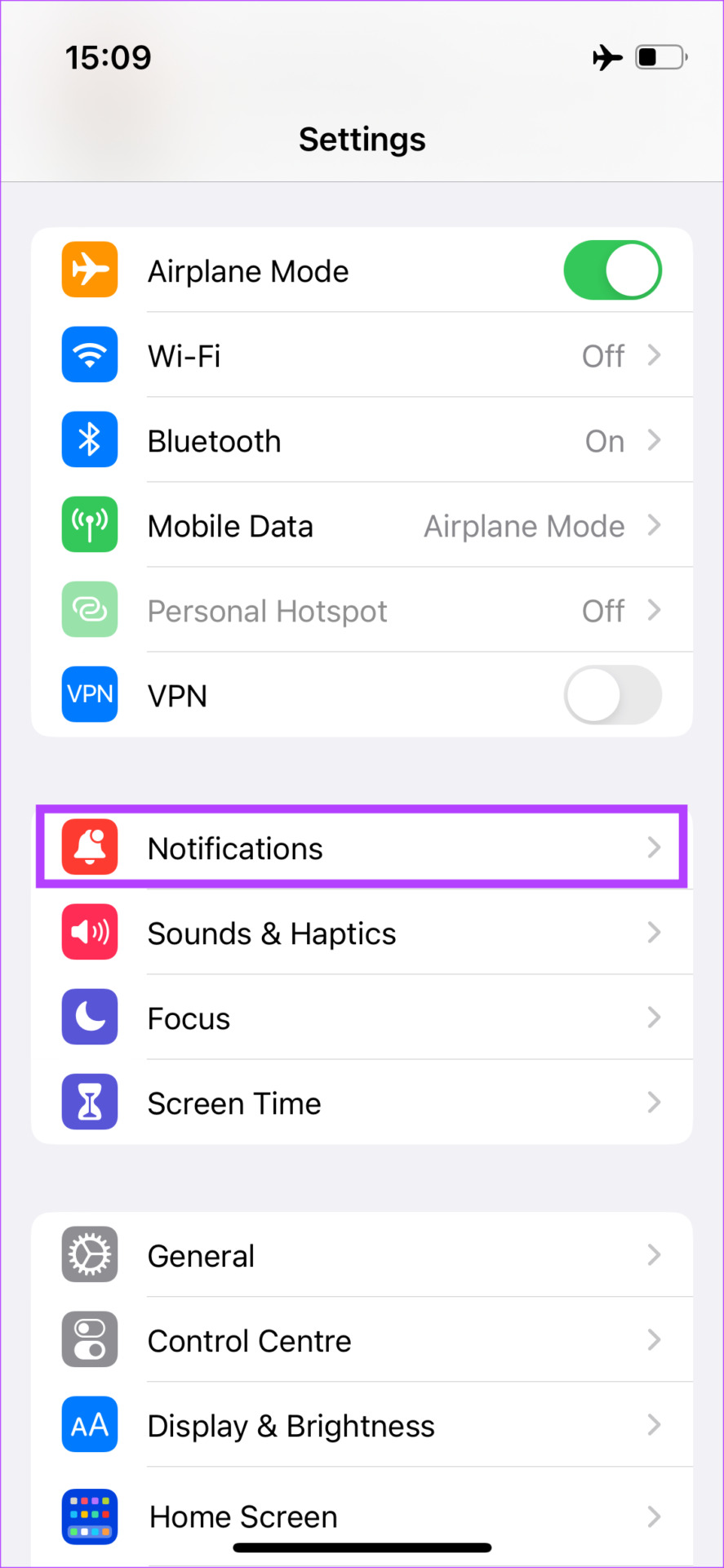
ขั้นตอนที่ 2: ในส่วน Siri ให้แตะประกาศการแจ้งเตือน
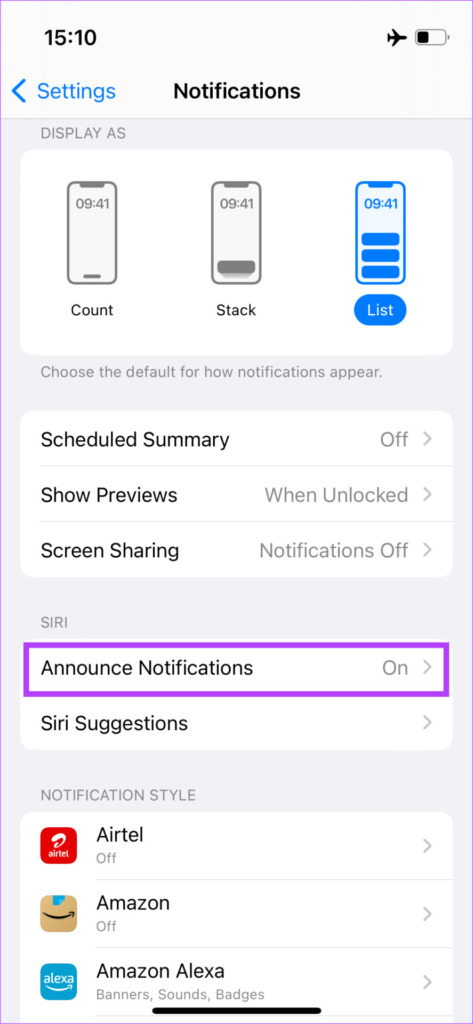
ขั้นตอนที่ 3: หากคุณต้องการให้ Siri หยุดประกาศการแจ้งเตือนทั้งหมด ให้ปิดการประกาศ การแจ้งเตือนสลับที่ด้านบน
หมายเหตุ: การดำเนินการนี้จะปิดฟีเจอร์ระหว่าง CarPlay ด้วย
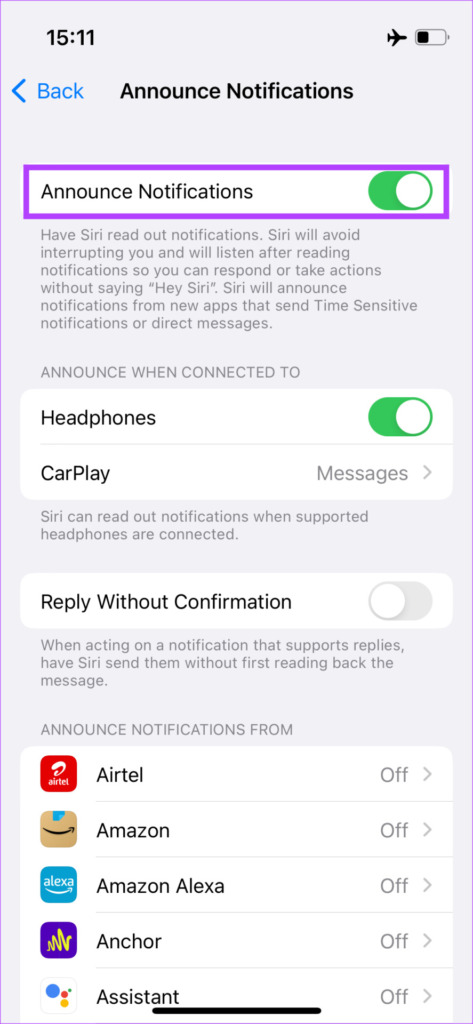
ในกรณีที่คุณต้องการปิดเฉพาะข้อความประกาศในคุณสมบัติ AirPods ให้ปิดสวิตช์ที่อยู่ถัดจาก หูฟังภายใต้ส่วน”ประกาศเมื่อเชื่อมต่อกับ”
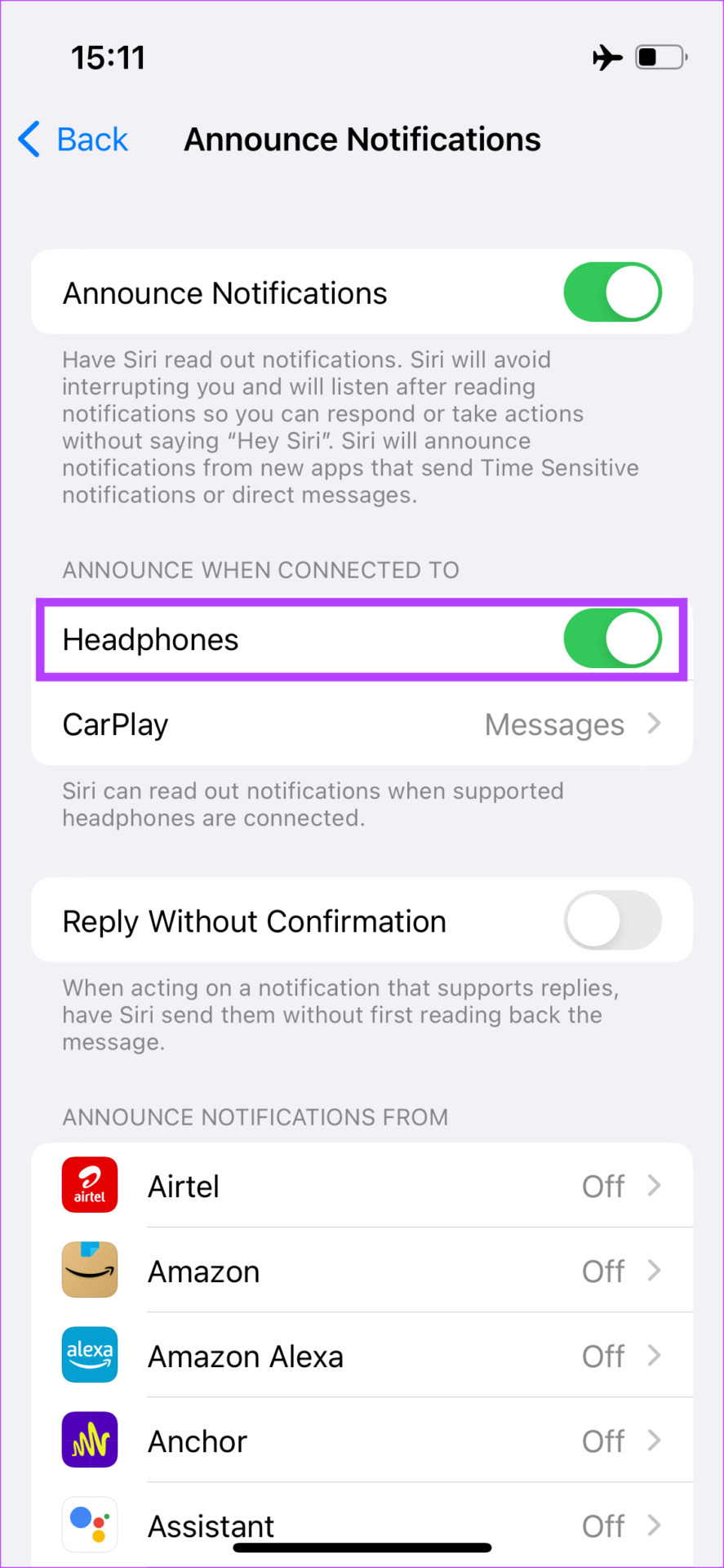
แค่นั้นเอง คุณหยุด AirPods ไม่ให้อ่านออกเสียงข้อความกับคุณได้สำเร็จ
วิธีปิดการแจ้งเตือนการอ่านของ Siri บน AirPods จากแอปเฉพาะ
คุณอาจต้องการให้ Siri อ่านเฉพาะข้อความเฉพาะหรือสำคัญ การแจ้งเตือนที่คุณอาจไม่อยากพลาด สิ่งนี้เป็นไปได้เช่นกันหากคุณไม่ต้องการปิดการใช้งานคุณสมบัติทั้งหมด วิธีปิดข้อความประกาศใน AirPods สำหรับบางแอปมีดังนี้
ขั้นตอนที่ 1: เปิดแอปการตั้งค่าใน iPhone ไปที่ส่วนการแจ้งเตือน
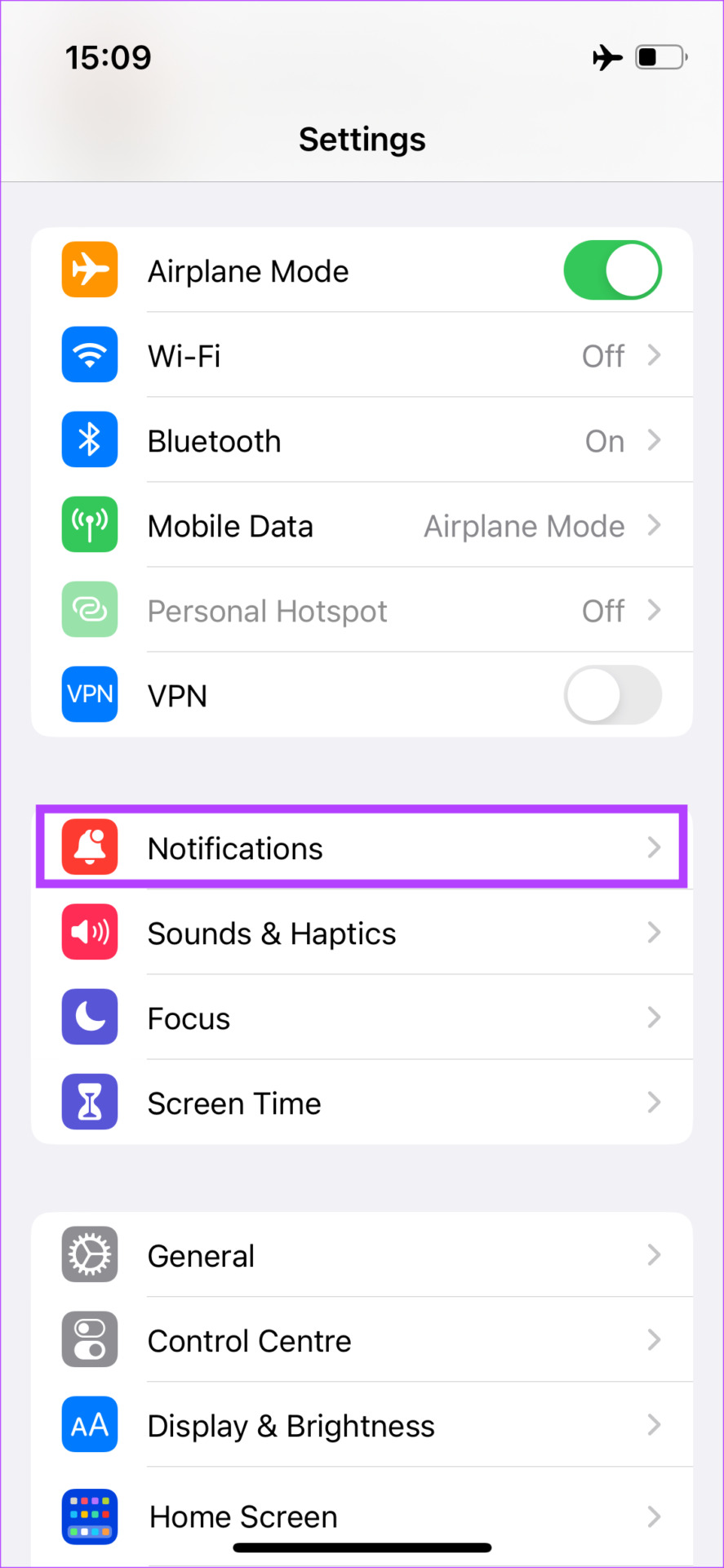
ขั้นตอนที่ 2: ในส่วน Siri ให้แตะประกาศการแจ้งเตือน
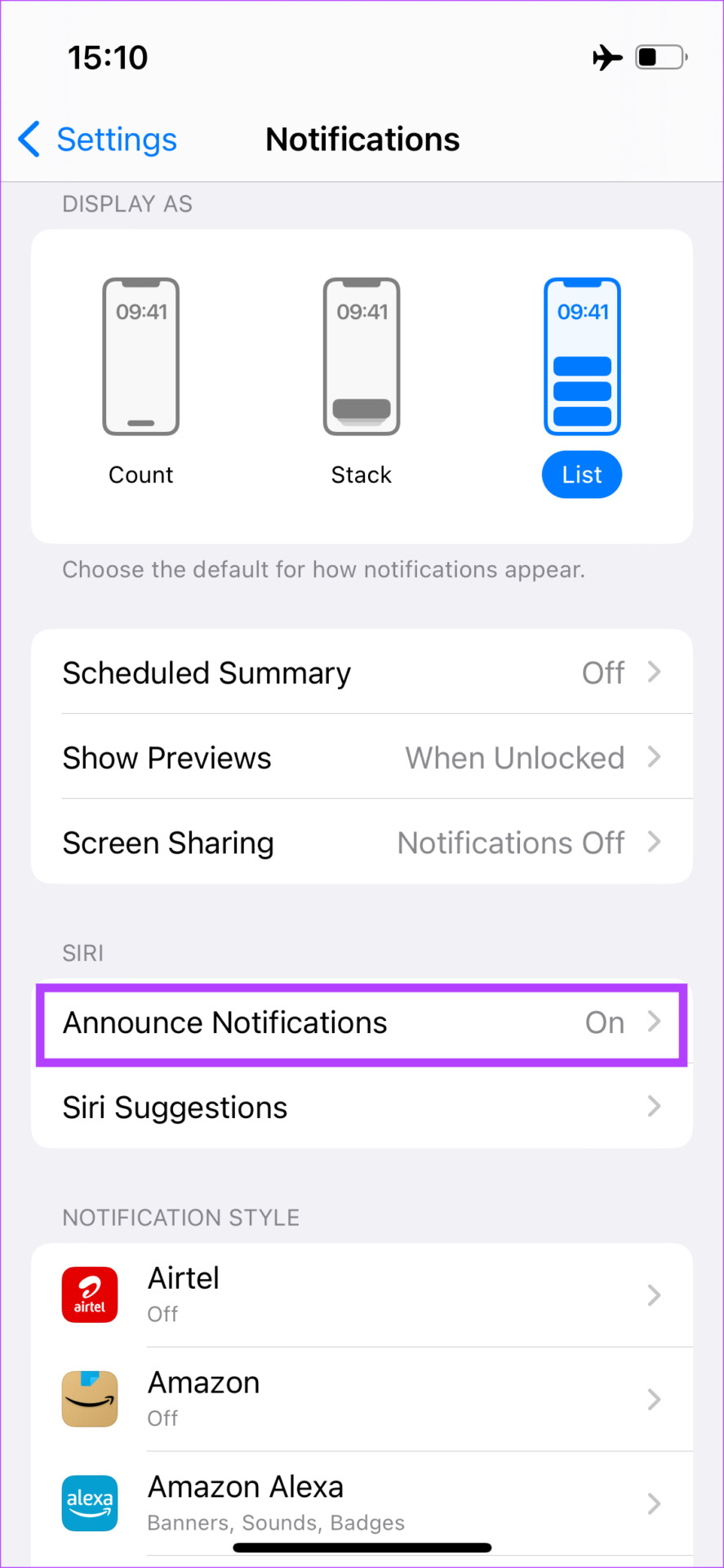
ขั้นตอนที่ 3: เลื่อนลงมาและคุณจะพบส่วน”ประกาศการแจ้งเตือนจาก”
ที่นี่ ให้มองหาแอปที่คุณต้องการปิดการประกาศของ AirPods แตะที่มัน
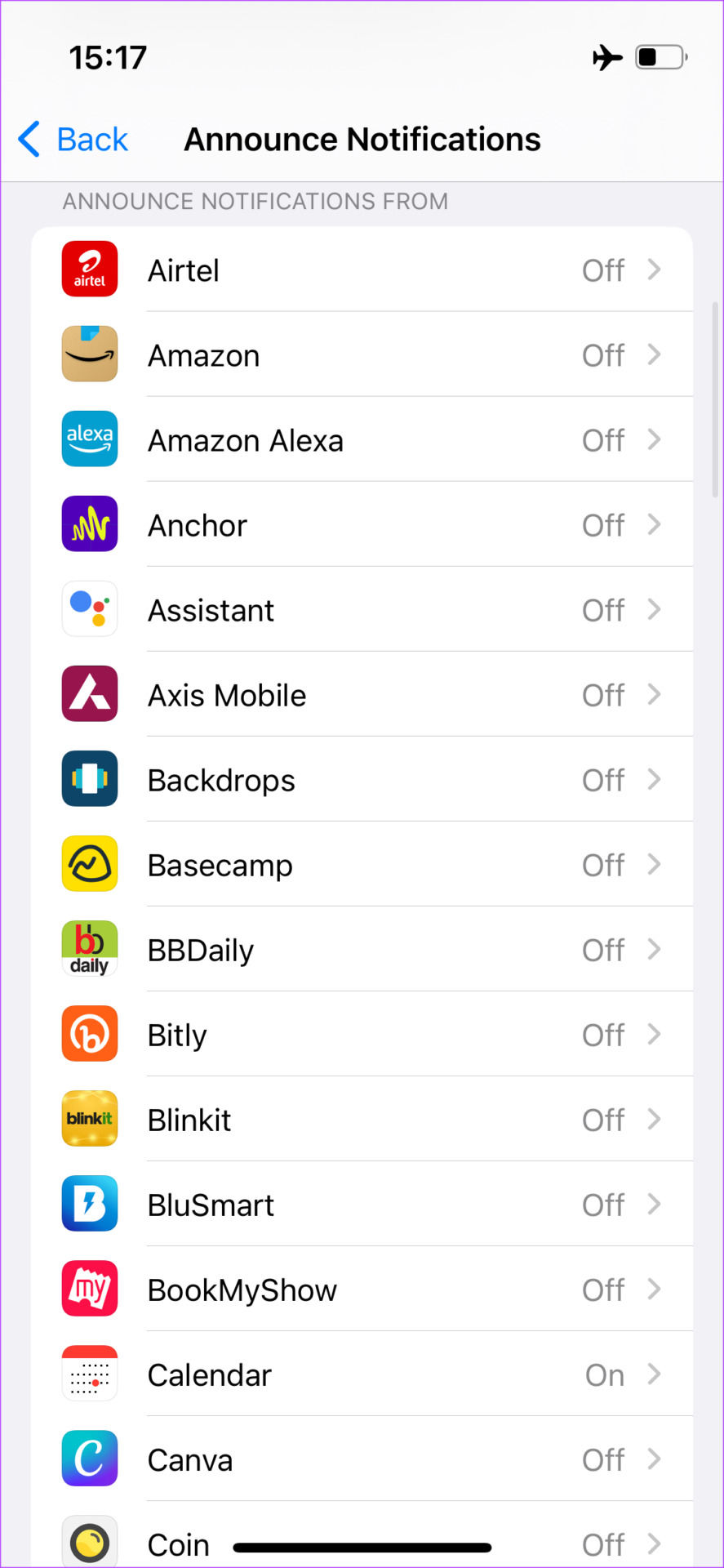
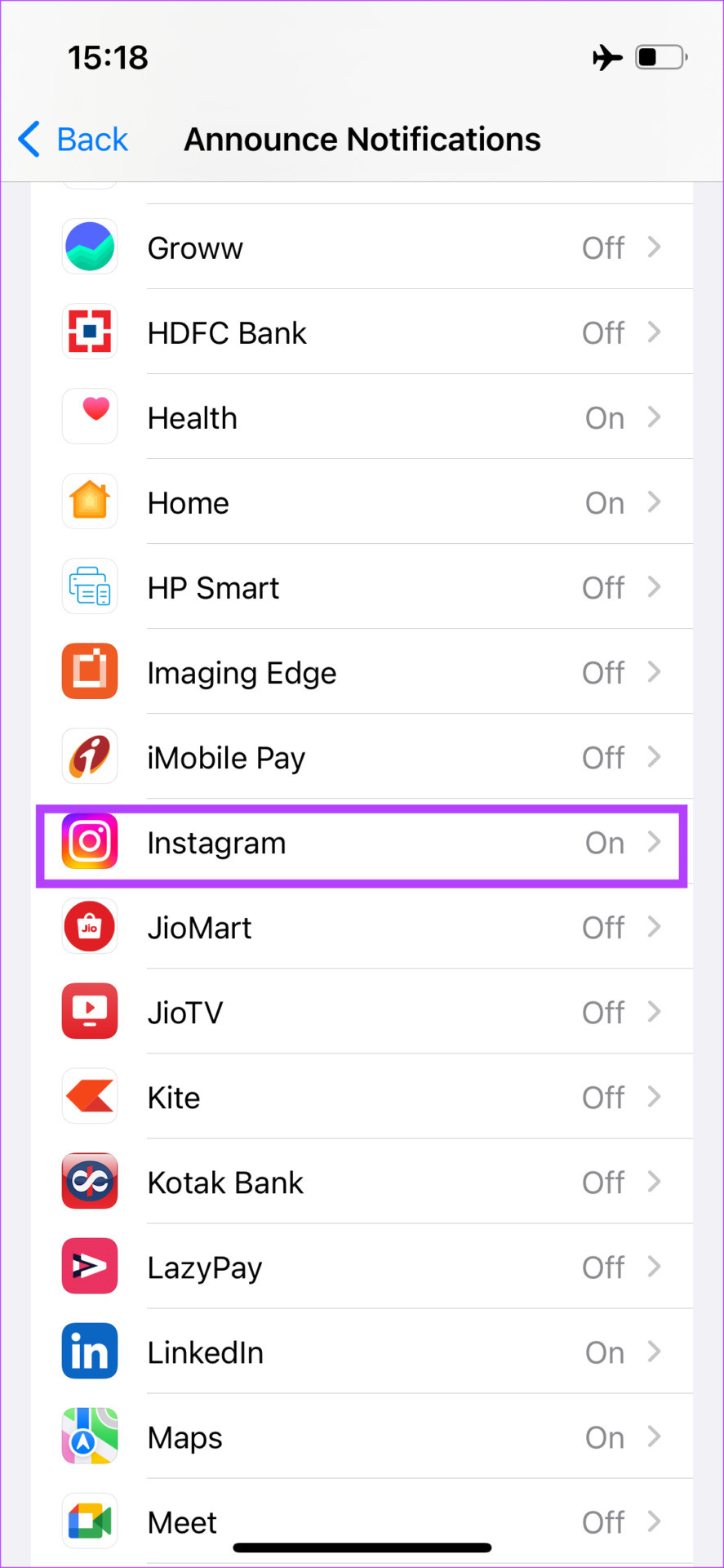
ขั้นตอนที่ 4: ปิดสวิตช์ข้างประกาศการแจ้งเตือน
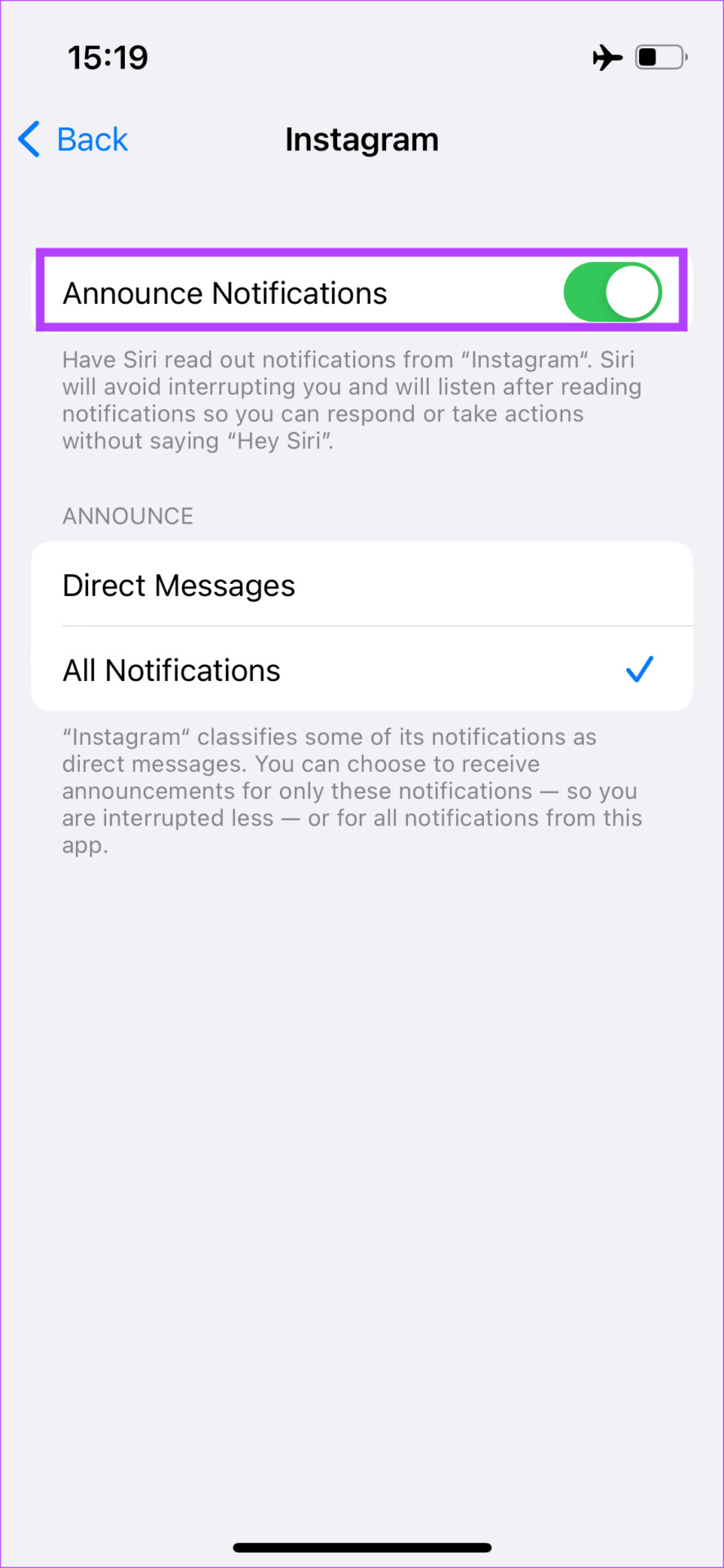
คุณยังสามารถเลือกการแจ้งเตือนเฉพาะที่จะประกาศได้หากแอพนั้นรองรับคุณสมบัตินี้ ตัวอย่างเช่น คุณสามารถเลือกการแจ้งเตือน Instagram ที่จะประกาศได้ก็ต่อเมื่อเป็นข้อความโดยตรงเท่านั้น
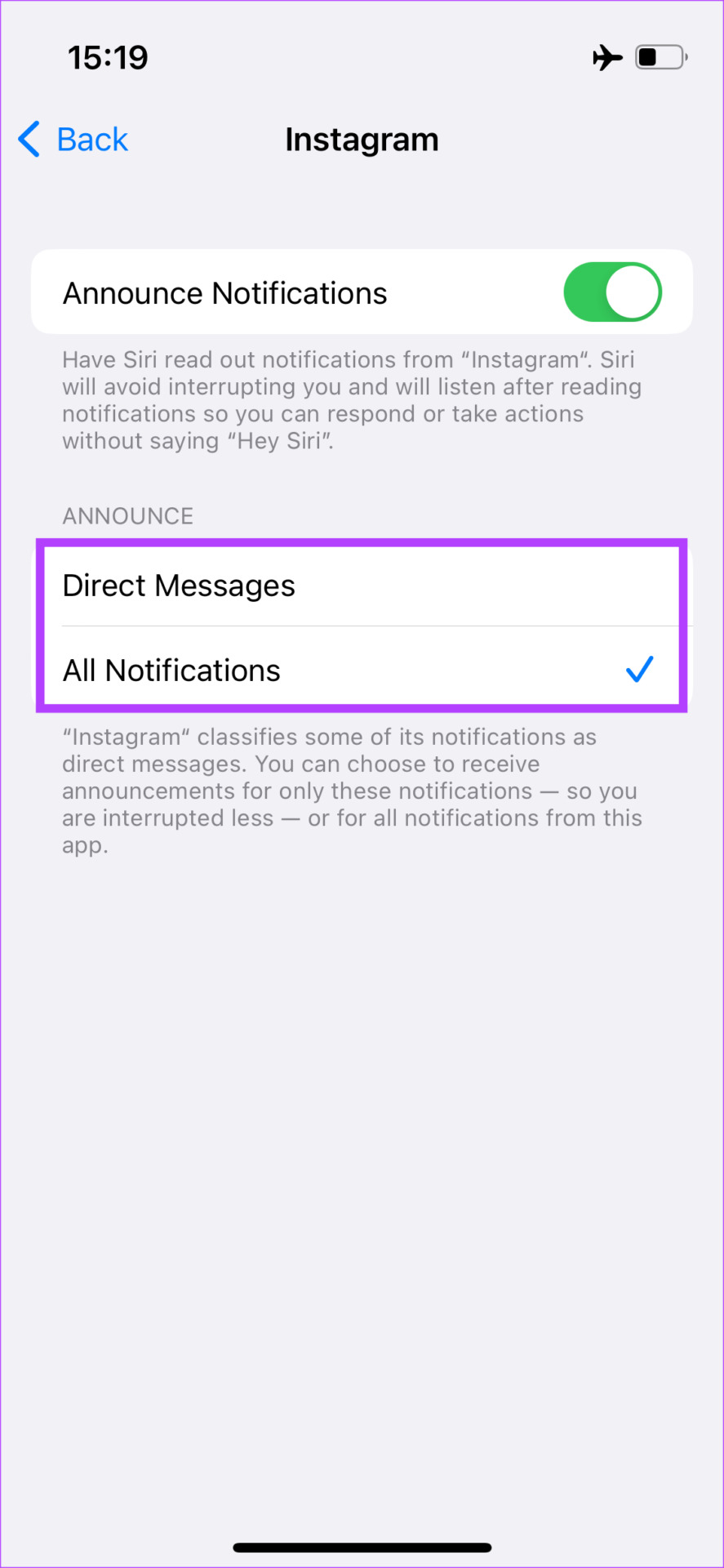
อีกวิธีหนึ่ง หากมีแอปที่ปิดการแจ้งเตือนอยู่ คุณสามารถเปิดใช้งานแอปดังกล่าวเพื่อให้ AirPods ของคุณประกาศการแจ้งเตือนหรืออ่านข้อความของคุณ
p>
วิธีเปิดใช้งานการอ่านข้อความของ Siri อีกครั้งบน AirPods ของคุณ
คุณเปลี่ยนใจเกี่ยวกับ Siri ที่กำลังอ่านข้อความบน AirPods ของคุณหรือไม่ ไม่ต้องกังวล! คุณสามารถกู้คืนการตั้งค่าได้อย่างง่ายดายเพื่อให้ AirPods ของคุณเริ่มอ่านออกเสียงข้อความของคุณอีกครั้ง นี่คือวิธีการ
ขั้นตอนที่ 1: เปิดแอปการตั้งค่าบน iPhone ของคุณ ไปที่ส่วนการแจ้งเตือน
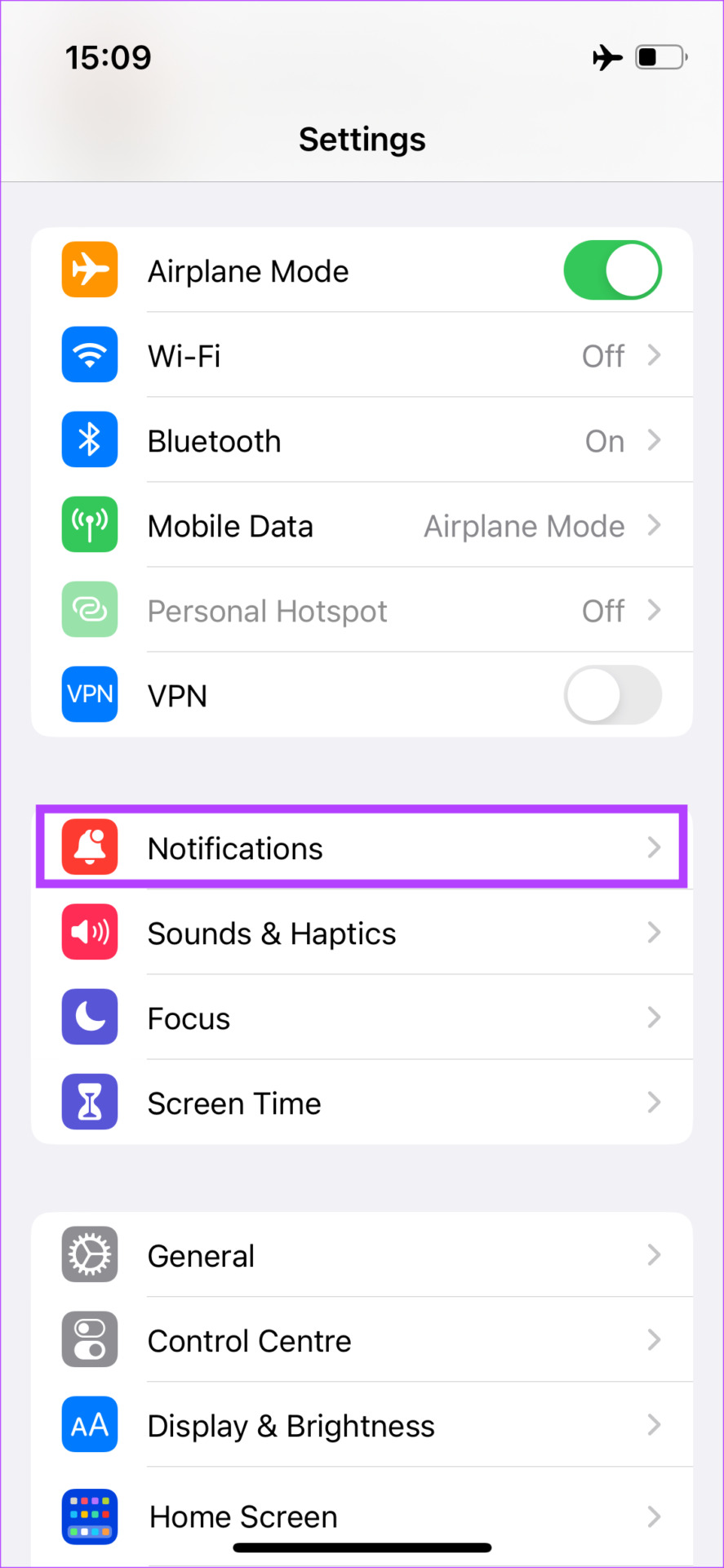
ขั้นตอนที่ 2: ในส่วน Siri ให้แตะประกาศการแจ้งเตือน
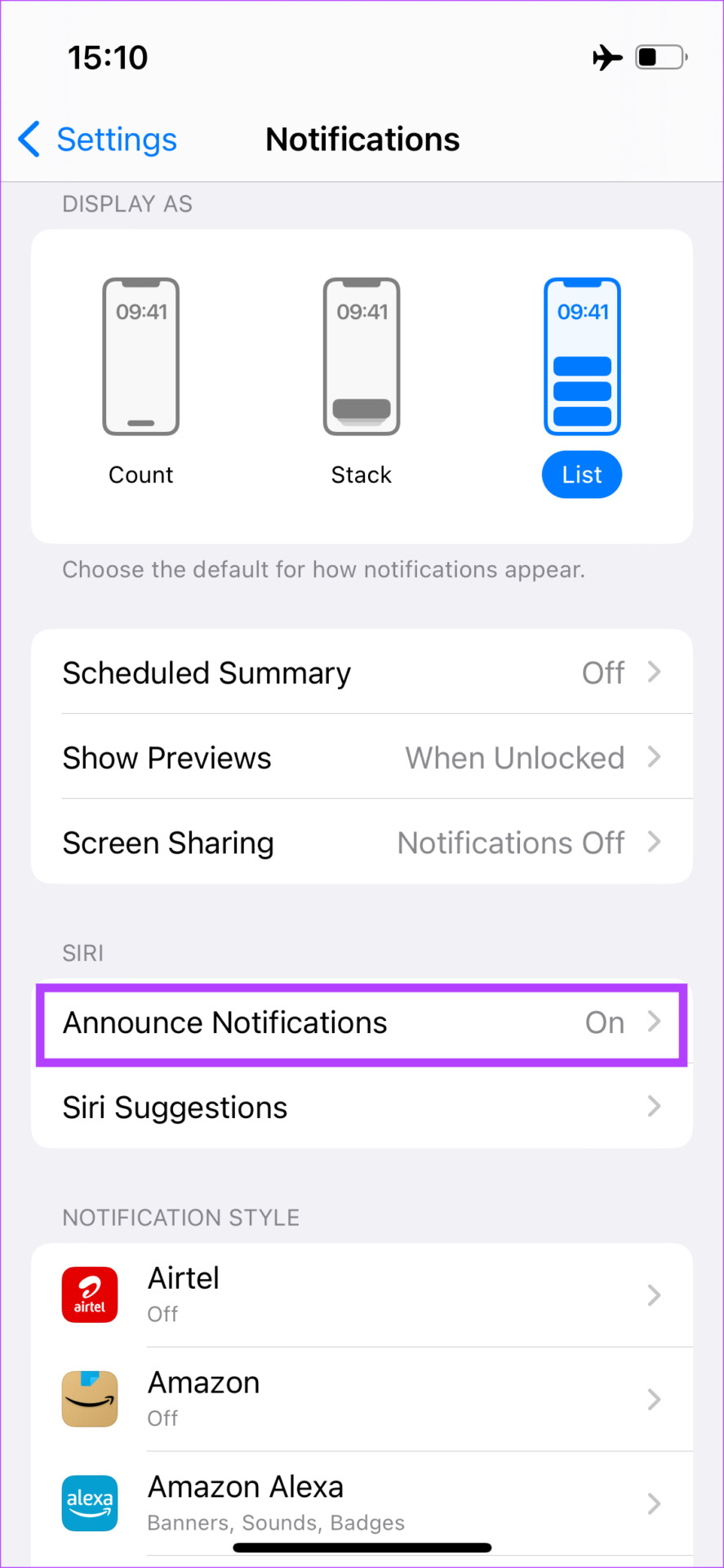
ขั้นตอนที่ 3: เปิดใช้งานการสลับข้างประกาศการแจ้งเตือน หากคุณปิดใช้การประกาศของ Siri สำหรับ AirPods ของคุณโดยเฉพาะ ให้เปิดสวิตช์ข้างหูฟังในส่วน”ประกาศเมื่อเชื่อมต่อกับ”
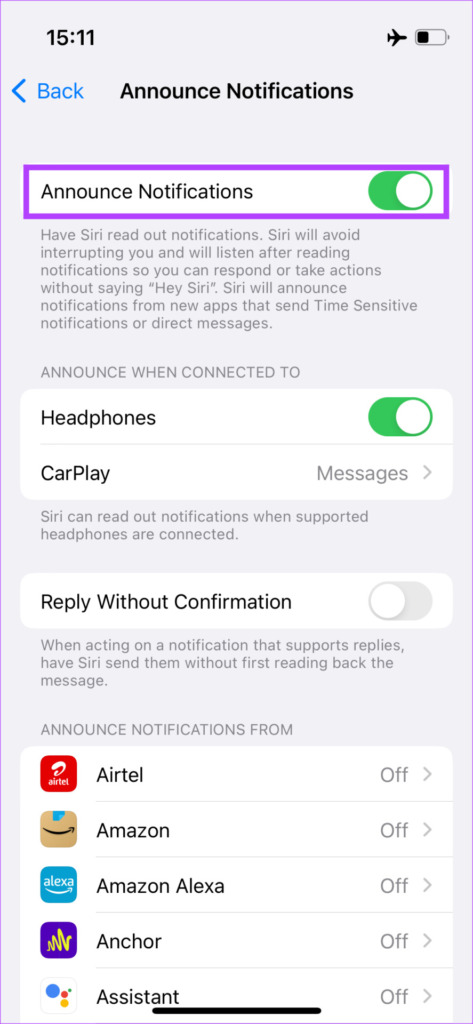
AirPods ของคุณจะเริ่มอ่านข้อความของคุณอีกครั้ง
คำถามที่พบบ่อยเกี่ยวกับการประกาศข้อความของ AirPods
1. Siri อ่านการแจ้งเตือนและข้อความทั้งหมดบน AirPods หรือไม่
ไม่ ตามค่าเริ่มต้น Siri จะประกาศการแจ้งเตือนหรือข้อความสำหรับแอพที่คุณใช้บ่อยที่สุด นอกจากนี้ยังอ่านการแจ้งเตือนจากผู้ติดต่อที่ชื่นชอบและการแจ้งเตือนตามเวลา เช่น การเตือนความจำและกิจกรรมในปฏิทิน
2. Siri สามารถอ่านการแจ้งเตือนบางรายการเท่านั้นหรือไม่
ใช่ คุณสามารถขอให้ Siri ประกาศการแจ้งเตือนจากแอปเฉพาะหรือประเภทเฉพาะ เช่น การโทรได้
3. ฉันสามารถตอบกลับการแจ้งเตือนโดยตรงผ่าน AirPods ได้ไหม
ใช่ นี่เป็นคุณสมบัติที่ประเมินค่าต่ำเกินไป เมื่อ AirPods ของคุณอ่านข้อความ คุณสามารถตอบกลับโดยตรงด้วยเสียงของคุณผ่าน AirPods โดยไม่ต้องหยิบโทรศัพท์
เพลิดเพลินกับเสียงเพลงได้อย่างต่อเนื่อง
อาจสร้างความรำคาญได้หากคุณ กำลังพยายามเพลิดเพลินกับเสียงเพลงเพื่อให้รู้สึกผ่อนคลาย แต่คุณได้รับการแจ้งเตือนอย่างต่อเนื่อง คุณสามารถใช้วิธีนี้เพื่อหยุดไม่ให้ Siri อ่านข้อความบน AirPods ของคุณเพื่อเพลิดเพลินกับประสบการณ์การฟังที่ไม่สะดุด